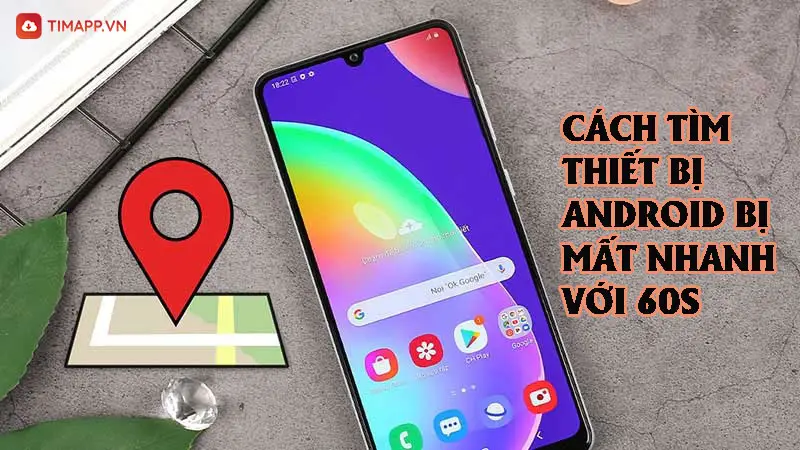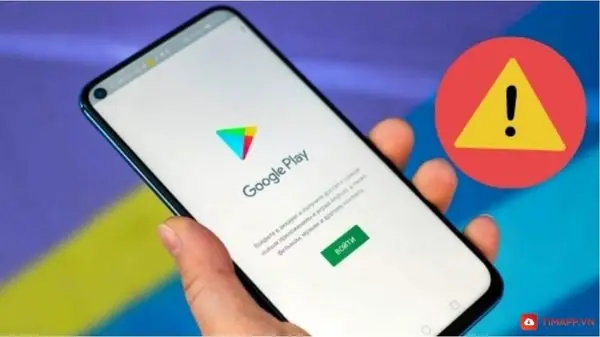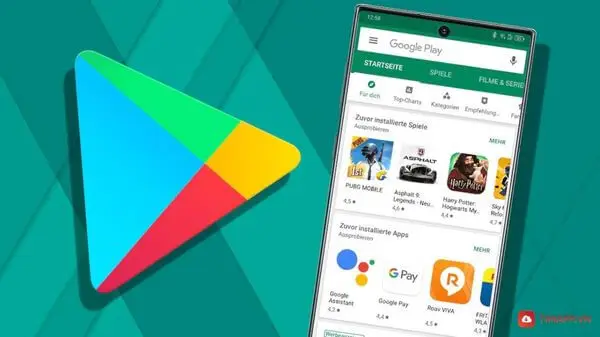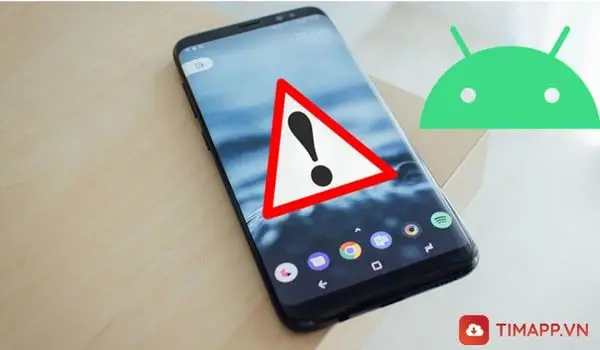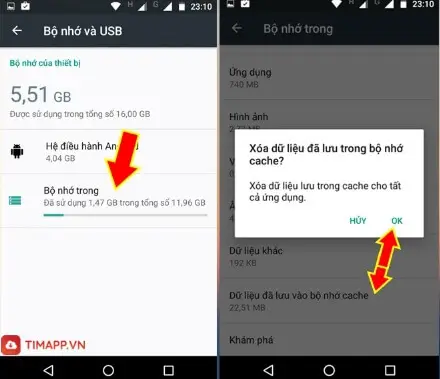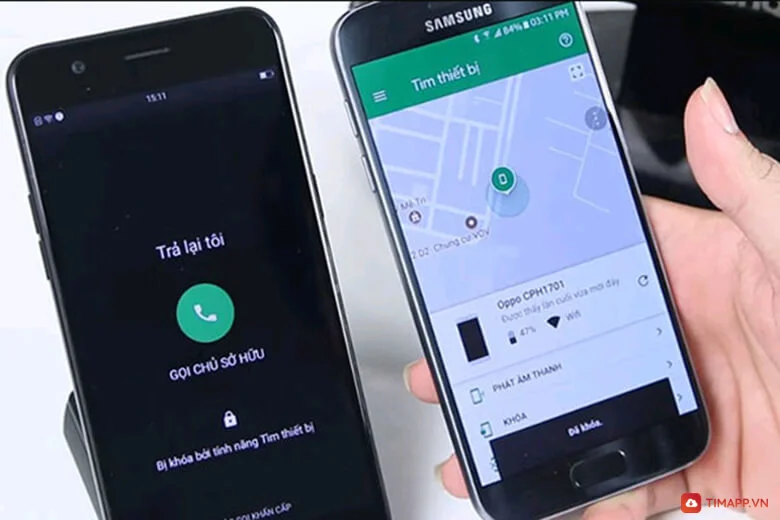Việc thay đổi hình nền cho bàn phím điện thoại được rất nhiều bạn trẻ hiện nay quan tâm. Có rất nhiều cách khác nhau để thực hiện nhưng không phải ai cũng biết những thao tác tùy chỉnh cụ thể. Trong bài viết dưới đây, Timapp.vn sẽ hướng dẫn tới các bạn cách đổi hình nền bàn phím điện thoại Samsung nhanh chóng và đơn giản nhất.
Top 3 cách đổi hình nền bàn phím điện thoại Samsung cực nhanh
Để tiến hành đổi hình nền bàn phím điện thoại Samsung thì các bạn có thể sử dụng 3 ứng dụng phổ biến hiện nay bao gồm: LaBan Key, Go Keyboard và Gboard. Dưới đây là các bước thực hiện cụ thể, chi tiết nhất để bạn áp dụng thực hiện nhé.
1. Cách đổi hình nền bàn phím điện thoại samsung bằng Laban Key
– Bước 1: Đầu tiên bạn hãy mở CH Play -> gõ cụm từ LaBan Key -> sau đó tải ứng dụng về máy và cài đặt.
– Bước 2: Tiếp theo hãy mở ứng dụng lên và trên màn hình của điện thoại samsung, bạn hãy bấm vào chấm xanh chứa dấu “+” như hình dưới đây.
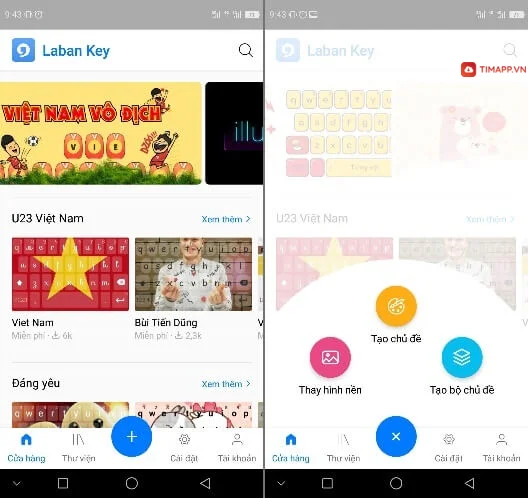
– Bước 3: Sau đó bạn hãy bấm tiếp vào “Thay hình nền” -> lựa chọn bức ảnh mà mình muốn cài đặt.
– Bước 4: Lúc này các bạn có thể điều chỉnh tỷ lệ khung ảnh theo ý thích hoặc làm mờ ảnh. Sau đó hãy bấm Sử dụng là hoàn tất.
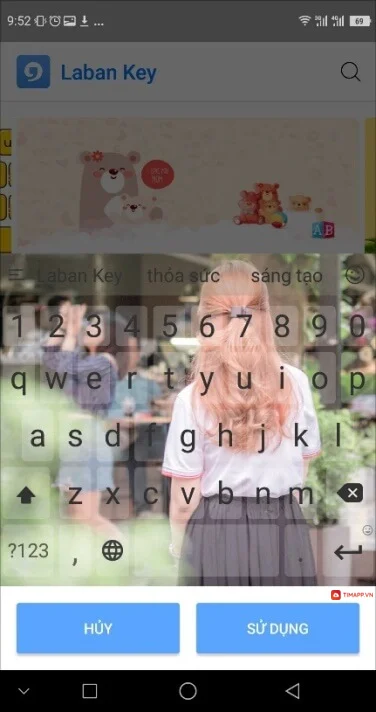
2. Cách đổi hình nền bàn phím điện thoại samsung bằng cách sử dụng Gboard
– Bước 1: Trên máy điện thoại, bạn hãy truy cập vào CH Play để tải và cài đặt ứng dụng Gbroad.
– Bước 2: Sau đó hãy bấm chọn Giao diện như hình dưới đây. Lúc này sẽ có hai sự lựa chọn:
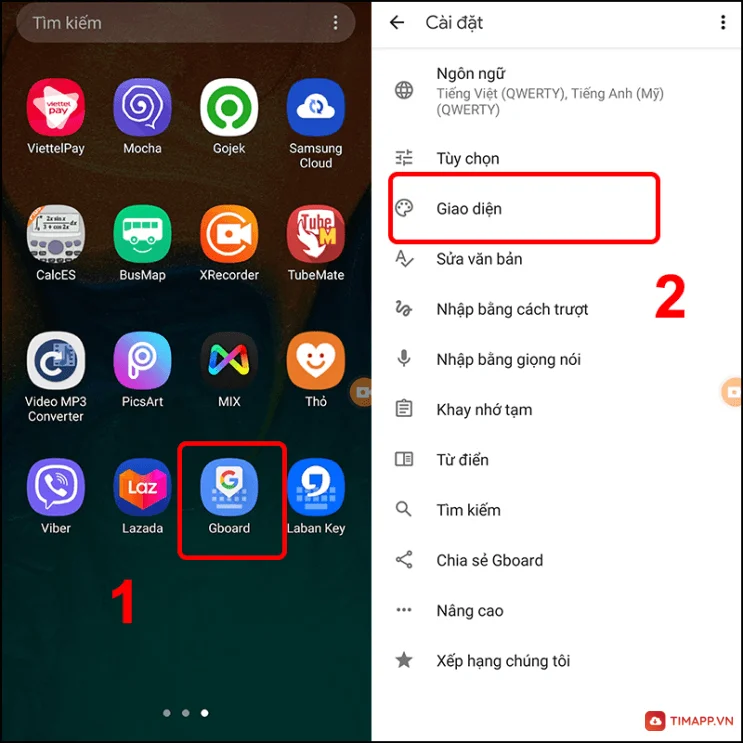
- Giao diện mặc định được cung cấp bởi ứng dụng
- Giao diện tùy chọn (người dùng tự upload hình ảnh của mình lên bàn phím điện thoại)
- Trường hợp nếu bạn muốn sử dụng những hình ảnh của riêng mình để cài đặt hình nền thì hãy:
+ Bấm chọn vào Giao diện của tôi, khi đó ứng dụng sẽ đi tới ảnh của bạn.
+ Sau đó hãy chọn một bức ảnh -> tiến hành điều chỉnh tỷ lệ khung ảnh theo ý thích, điều chỉnh độ sáng của nền.
- Bên cạnh đó, bạn cũng có thể điều chỉnh màu chữ, màu nền, màu viền và tạo vệt lấp lánh khi vuốt bàn phím
Để hình nền bàn phím samsung được lưu lại thì sau khi thực hiện các thao tác xong, bạn hãy bấm vào chữ Xong ở cuối màn hình nhé!
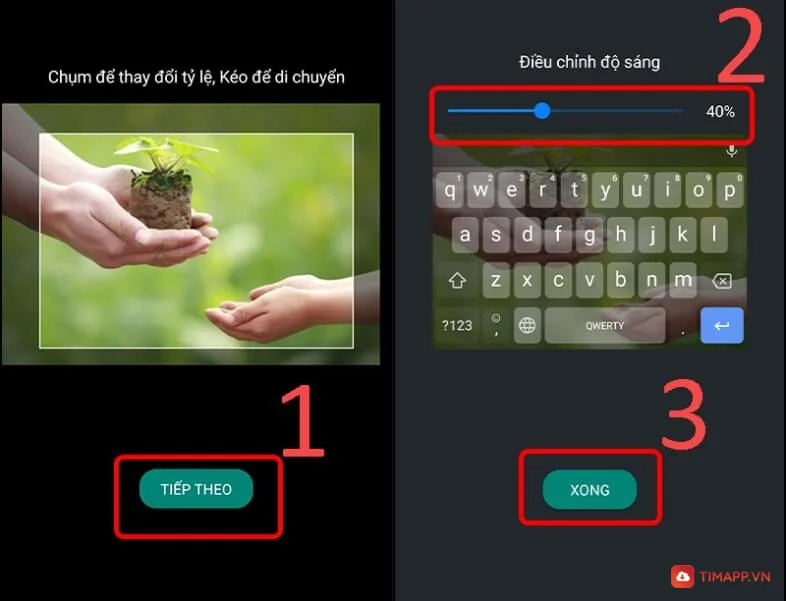
3. Cách đổi hình nền bàn phím điện thoại samsung bằng Go Keyboard
– Bước 1: Đầu tiên hãy mở CH Play lên, gõ tìm ứng dụng Go Keyboard rồi tiến hành tải về và cài đặt.
– Bước 2: Tiếp theo hãy bấm Chuyển sang bàn phím Go. Khi đó màn hình sẽ điều hướng sang giao diện như hình dưới đây.
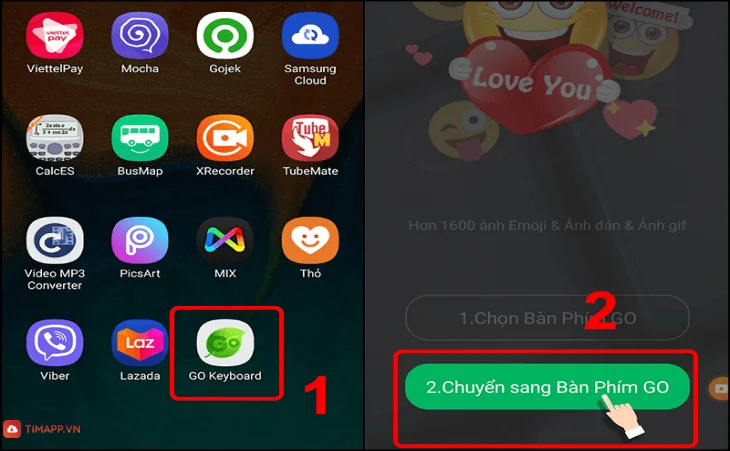
Sau đó bạn hãy bấm chọn vào Go Keybroad, lúc này màn hình sẽ hiện ra những chủ đề hình nền bàn phím samsung khác nhau mà các bạn có thể lựa chọn tùy ý thích. Cuối cùng hãy bấm chọn OK là hoàn tất.
Trong trường hợp nếu bạn muốn sử dụng các ảnh từ thư viện của mình để cài đặt hình nền bàn phím samsung thì cũng rất dễ dàng để thực hiện.
– Bước 3: Hãy bấm chọn Tùy chỉnh cảnh nền -> sẽ xuất hiện cửa sổ yêu cầu sự cho phép -> chọn OK
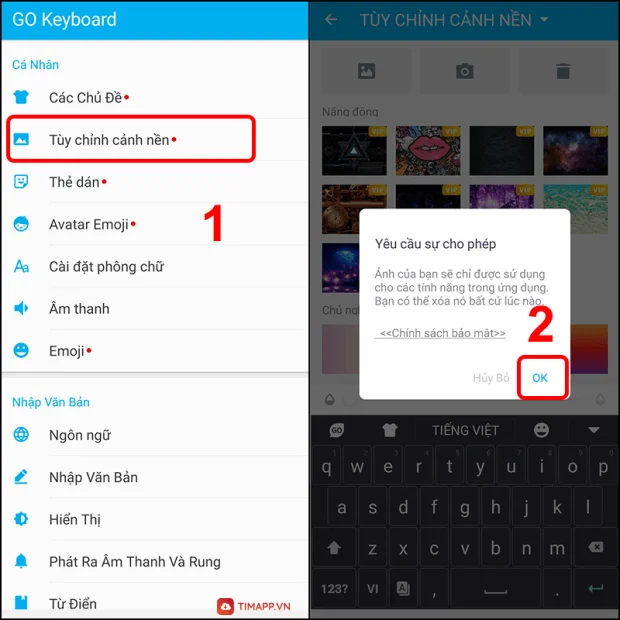
Khi đó ứng dụng sẽ truy cập vào thư viện ảnh của bạn. Hãy chọn bức ảnh mà bạn yêu thích -> điều chỉnh khung ảnh phù hợp -> bấm Lưu lại để cài đặt làm hình nền bàn phím samsung. Ngoài ra bạn có thể thực hiện điều chỉnh độ mờ của bàn phím và độ mờ của ảnh.
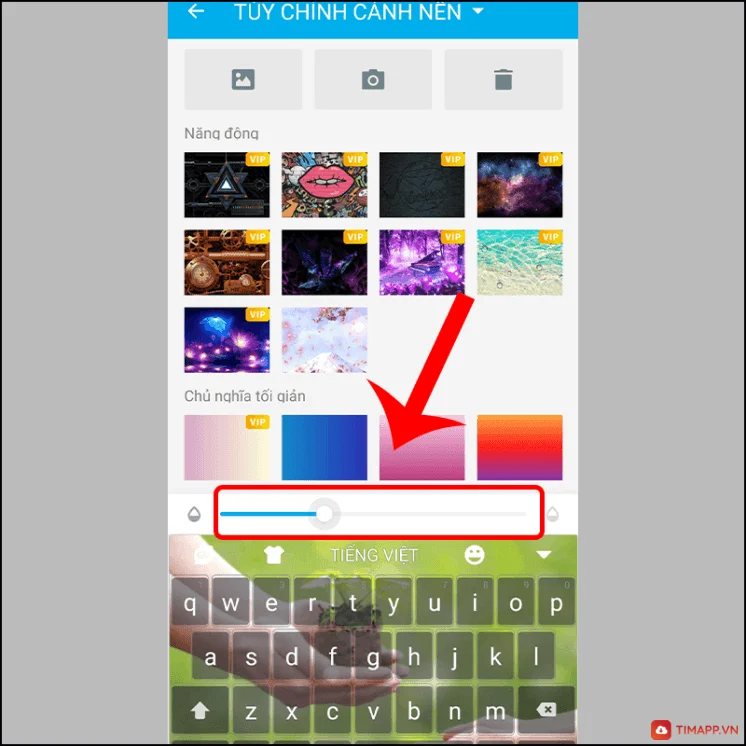
Bài viết trên đây chúng tôi đã chia sẻ tới các bạn 3 cách đổi hình nền bàn phím điện thoại Samsung dễ dàng và nhanh chóng nhất. Nếu thấy hữu ích thì đừng quên chia sẻ rộng rãi tới với mọi người bạn nhé!